印刷した用紙に以下のイラストのような等間隔の黒い点が発生したときは、クリーニングシートを使用して清掃してください。
黒い点が発生する位置は状況により異なります。
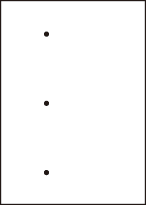
![]() 手差しトレイ中央の手差しトレイオープンボタンを押し下げながら、手差しトレイを開きます。
手差しトレイ中央の手差しトレイオープンボタンを押し下げながら、手差しトレイを開きます。
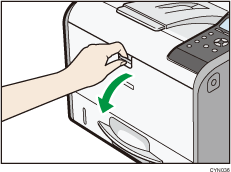
![]() 用紙ガイドを広げ、クリーニングシートの先端が突き当たるまで差し込みます。
用紙ガイドを広げ、クリーニングシートの先端が突き当たるまで差し込みます。
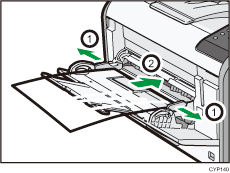
![]() 用紙ガイドをクリーニングシートの幅に合わせます。
用紙ガイドをクリーニングシートの幅に合わせます。
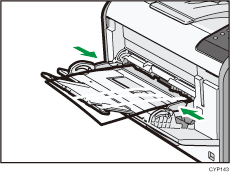
![]() 操作部から[クリーニングシート出力]を実行します。
操作部から[クリーニングシート出力]を実行します。
操作部の[メニュー]キーを押し、[![]() ][
][![]() ]キーを使用して操作してください。
]キーを使用して操作してください。
[調整/管理]
 [OK]
[OK][品質調整]
 [OK]
[OK][クリーニングシート出力]
 [OK]
[OK][実行]
手差しトレイにセットしたクリーニングシートが給紙されます。
![]() クリーニングシートが本体トレイに排紙されたら、アプリケーションから印刷の指示をして黒い点が印刷されないことを確認します。
クリーニングシートが本体トレイに排紙されたら、アプリケーションから印刷の指示をして黒い点が印刷されないことを確認します。
一度の実行では改善されないときがあります。そのときは、新しいクリーニングシートを使用してもう一度手順1から操作してください。
![]()
一度使用したクリーニングシートは再利用できません。
クリーニングシートを使い切ったときや紛失したときは、[Bkチャート]を代わりに実行してください。[Bkチャート]については、品質調整を参照してください。

